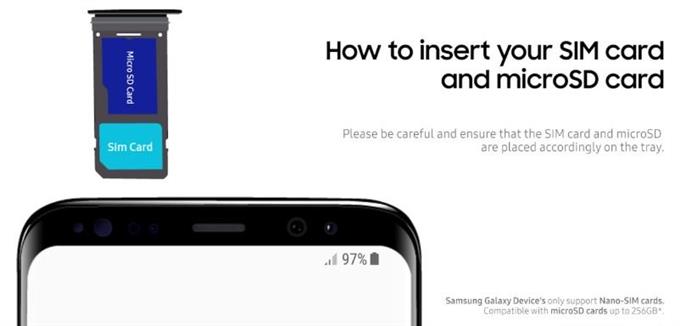Existují zprávy o majitelích Samsung Galaxy, kteří mají neustále různé problémy se síťovým signálem, a proto přicházíme s tímto článkem, abychom poskytli komplexní sadu řešení. Pokud jste jedním z nešťastných uživatelů, kteří se s problémem potýkají, může vám pomoci tento průvodce řešením problémů. Další informace naleznete v pokynech uvedených níže..
Odstraňování problémů se signálem na Samsungu
Řešení problémů se signálem v zařízení Samsung, i když to není jednoduché, je opravdu jednoduché. Jediné, co musíte udělat, je udělat soubor kroků pro řešení problémů, aby se faktory omezily. Níže jsou uvedena možná řešení, která můžete zkusit vyřešit jakékoli problémy se sítí, ve kterých se nacházíte.
- Vypněte roaming.
Pokud jste byli nedávno na cestách a nedostanete vůbec žádný síťový signál, je možné, že je zapnutá funkce Roaming. Než se znovu pokusíte připojit, zakažte Roaming. Roaming můžete zakázat pod Nastavení> Připojení> Mobilní sítě> Datový roaming.

- Po opětovném vložení karty SIM zkontrolujte, zda nedošlo k problémům se signálem.
Zkuste odpojit SIM kartu a zjistit, zda to vyřeší váš problém se signálem Samsung. Aby nedošlo k poškození některých dat, při vyjímání a opětovném vložení karty se ujistěte, že je telefon vypnutý. Špinavé kovové kontakty na kartě mohou způsobit špatné problémy s připojením, proto ji před vložením znovu otřete čistým hadříkem.

- Restartujte zařízení.
Restartování zařízení je často dostačující pro opravu drobných dočasných závad. Nezapomeňte provést tento jednoduchý postup odstraňování problémů na svém vlastním zařízení Samsung. Jednoduše stiskněte a podržte tlačítko Napájení na vašem zařízení a klepněte na Restartovat. Pokud telefon nebo tablet nereaguje nebo přestal fungovat, můžete stisknutím a podržením tlačítka Napájení po dobu alespoň 12 sekund vynutit jeho restartování.

- Vymažte mezipaměť a data aplikací SIM Toolkit.
Některé problémy se signálem v zařízeních Samsung jsou způsobeny poškozenou mezipamětí nebo daty v její aplikaci na SIM kartě. Ujistěte se, že vymažete SIM Toolkit (možná přejmenovaný na SIMMobilityKit) mezipaměti aplikace a uvidíte, co se stane. Pokud vymazání mezipaměti aplikace nebude fungovat, zkuste ji resetovat na výchozí tovární hodnoty odstraněním jejích dat.
Chcete-li vymazat mezipaměť a data aplikací, postupujte podle tohoto příspěvku.
- Obnovte konfiguraci sítě.
Jedním z účinných způsobů řešení problémů se sítí Samsung je obnovení konfigurace sítě. Pokud jste to ještě nezkoušeli, budete muset zvážit, jak to udělat.
Po provedení tohoto postupu se budete muset znovu připojit k sítím wifi. Budete se také muset připojit ke spárovaným zařízením Bluetooth.
- Aktualizujte aplikace a software.
Dalším jednoduchým způsobem, jak udržet chyby na uzdě, je zajistit, aby aplikace a software Android byly vždy aktualizovány. Zkontrolujte, zda všechny vaše aplikace používají nejnovější verzi, a to kontrolou aktualizací pomocí Obchodu Play.
Chcete-li se také ujistit, že je software nejnovější, zaškrtněte v části Nastavení> Aktualizace softwaru> Stažení a instalace.
- Chcete-li na svém Samsungu vyřešit problémy se signálem, ručně se odpojte od sítě.
U některých chyb je oprava dočasným odpojením zařízení Samsung od provozovatele sítě. Pokud i nadále dochází k žádným problémům se signálem nebo signálem, ujistěte se, že v telefonu nebo tabletu Samsung resetujete nastavení sítě. Postupujte podle pokynů v tomto příspěvku.

- Zkontrolujte přítomnost nepoctivých aplikací.
Některé problémy se síťovým připojením jsou způsobeny nainstalovanými chybnými aplikacemi třetích stran. Chcete-li zkontrolovat, zda jste do telefonu nebo tabletu přidali poškozenou aplikaci, restartujte zařízení do nouzového režimu. V tomto režimu lze spustit pouze předinstalované aplikace. Pokud tedy není zařízení v provozu, když je zařízení spuštěno v nouzovém režimu, můžete předpokládat, že máte špatný problém s aplikací.
V tomto článku se dozvíte, jak používat nouzový režim k řešení problémů se zařízením.
- Vyčistěte oddíl mezipaměti.
Pokud má váš telefon Samsung problém s připojením k síti nebo pokud jeho síťové funkce přestaly fungovat po aktualizaci softwaru, zvažte vymazání mezipaměti. Tím se obnoví systémová mezipaměť a snad se zbaví problémů souvisejících s mezipamětí, které máte.
Chcete-li zjistit, zda máte problém se systémovou mezipamětí, postupujte podle pokynů, jak vymazat oddíl mezipaměti v tomto příspěvku.
- Obnovte výchozí nastavení softwaru.
Pokud problém přetrvává i po provedení všech výše uvedených řešení, musíte zvážit resetování softwaru na výchozí tovární hodnoty. Tovární reset je obvykle účinný při řešení problémů souvisejících se softwarem, pokud hlavní příčina problému se signálem leží v softwaru nebo aplikacích, mělo by to fungovat.

Navrhovaná čtení:
- Jak se ručně odpojit od sítě v Samsungu (Android 10)
- Jak vymazat mezipaměť a data aplikace Samsung (Android 10)
- Jak opravit problém Samsung Galaxy Lagging (Android 10)
- Jak vyřešit problémy s WiFi na Samsung Galaxy (Android 10)